TechDaily.id – Pernah mengalami pesan error seperti Failed Network Error ketika mencoba mengunduh file melalui browser? Itu berarti kamu tidak sendiri.
Masalah ini sering muncul di browser seperti Google Chrome dan bisa disebabkan oleh berbagai faktor—mulai dari koneksi internet, pengaturan browser, hingga gangguan sistem. Berikut panduan untuk memperbaikinya dengan langkah-langkah yang cukup mudah, sebagaimana dikutip Alphr.
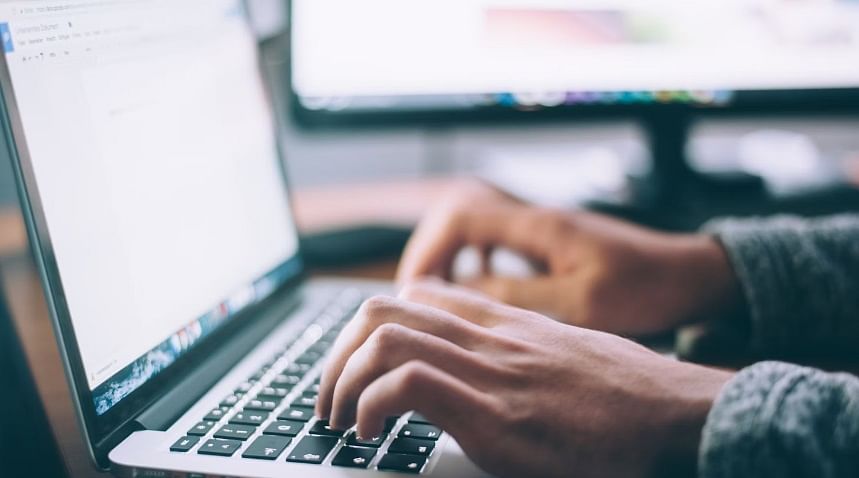
Mengapa Error Failed Network Error Bisa Terjadi?
Beberapa penyebab umum dari munculnya Failed Network Error ini antara lain:
- Koneksi internet tidak stabil atau terputus saat mengunduh.
- Folder unduhan browser mengalami konflik atau rusak.
- Ekstensi atau plugin browser yang mengganggu proses unduh.
- Pengaturan antivirus atau firewall yang memblokir unduhan.
- Waktu sistem atau zona waktu yang tidak sinkron sehingga memicu kesalahan sertifikat SSL
- Driver jaringan yang ketinggalan atau sistem operasi yang belum diperbarui.
Langkah-Langkah Perbaikan Failed Network Error
1. Periksa Koneksi Internet untuk Perbaiki Failed Network Error
Mulai dengan memastikan koneksi internet berjalan baik. Uji kecepatan internet Anda dan perhatikan, jika terdapat lonjakan besar atau kecepatan sangat rendah, maka ini bisa jadi penyebab Failed Network Error. Jika memakai VPN atau proxy, cobalah nonaktifkan karena bisa mengganggu proses unduh.
2. Gunakan Mode Incognito atau Ubah Browser untuk Memperbaiki Failed Network Error
Buka browser dalam Incognito Mode untuk menghindari gangguan ekstensi. Jika unduhan berhasil, maka kemungkinan besar penyebabnya adalah ekstensi atau plugin yang aktif. Anda juga bisa mencoba browser alternatif seperti Mozilla Firefox atau Microsoft Edge untuk melihat apakah masalah tetap muncul.

3. Ubah Folder Unduhan untuk Memperbaiki Failed Network Error
Terkadang folder unduhan default mengalami masalah izin atau korup.
Di Chrome:
- Buka Settings → Advanced → Downloads.
- Ubah lokasi unduhan ke folder baru dan coba ulang proses unduh.
4. Periksa Antivirus atau Firewall untuk Memperbaiki Failed Network Error
- Antivirus atau firewall terkadang memblokir unduhan karena dianggap berisiko.
- Buka pengaturan antivirus, cari opsi yang terkait dengan HTTPS scanning atau encrypted connection scanning. Nonaktifkan sementara lalu coba unduh kembali.
- Ingat untuk mengaktifkan kembali proteksi setelah proses tes selesai.
5. Sinkronisasi Waktu Sistem untuk Memperbaiki Failed Network Error
Waktu atau zona waktu yang tidak tepat dapat menyebabkan browser menganggap sertifikat keamanan tidak valid — akhirnya unduhan gagal. Pastikan “Set time automatically” dan “Set time zone automatically” aktif di pengaturan sistem Anda.
6. Perbarui Driver & Reset Browser untuk Memperbaiki Failed Network Error
Jika semua langkah di atas masih belum berhasil:
- Periksa dan perbarui driver jaringan Anda melalui Device Manager di Windows
- Reset browser ke pengaturan awal factory default. Di Chrome: Settings → Advanced → Reset Settings

Tips Tambahan untuk Pengguna di Indonesia
- Gunakan jaringan internet stabil seperti WiFi rumah dengan kecepatan memadai (minimal 5-10 Mbps untuk file ukuran besar).
- Hindari mengunduh saat banyak perangkat menggunakan jaringan yang sama serta aktivitas streaming tinggi (untuk mencegah latency).
- Pastikan kapasitas penyimpanan pada komputer atau perangkat tidak terlalu penuh — ruang rendah bisa menyebabkan unduhan gagal.
- Hindari menjalankan banyak aplikasi berat saat mengunduh file besar agar sumber daya sistem tetap tersedia.
Sekadar informasi, Pesan “Failed – Network Error” memang bisa membuat frustrasi, namun dengan mengikuti langkah-langkah di atas — mulai dari memeriksa koneksi internet, menggunakan incognito mode, hingga memperbarui driver — Anda bisa mengatasi sebagian besar kasus unduhan gagal. Dengan kondisi sistem, browser, dan jaringan yang sehat, proses unduh seharusnya berjalan lancar tanpa hambatan.
Di era digital saat ini, browser menjadi salah satu aplikasi paling penting baik di smartphone maupun laptop. Tanpa browser, pengguna tidak bisa mengakses berbagai layanan online seperti media sosial, email, belanja daring, atau platform hiburan.
Namun, tidak semua browser menawarkan pengalaman yang sama. Beberapa unggul dalam hal kecepatan dan keamanan, sementara yang lain fokus pada fitur privasi atau efisiensi baterai. Berikut rekomendasi dan ulasan seputar browser terbaik yang bisa digunakan di perangkat mobile maupun laptop.
1. Google Chrome — Cepat dan Terintegrasi dengan Ekosistem Google
Google Chrome menjadi browser paling populer di dunia karena kecepatan dan kemudahan sinkronisasi antarperangkat.
Kelebihan:
- Sinkronisasi otomatis dengan akun Google di berbagai perangkat.
- Dukungan ekstensi (extensions) yang sangat luas.
- Mode Incognito untuk menjaga privasi saat menjelajah.
- Pembaruan keamanan rutin untuk melindungi dari malware dan phishing.
Kekurangan:
- Cukup boros RAM di laptop dengan spesifikasi rendah.
- Bisa menguras baterai lebih cepat pada smartphone.
Chrome cocok untuk pengguna yang aktif di ekosistem Google seperti Gmail, YouTube, dan Google Drive.
2. Mozilla Firefox — Fokus pada Privasi dan Keamanan
Mozilla Firefox dikenal dengan perlindungan privasinya yang kuat. Browser ini memiliki fitur Enhanced Tracking Protection untuk memblokir pelacak iklan secara otomatis.
Kelebihan:
- Fokus tinggi pada privasi pengguna.
- Mendukung berbagai ekstensi layaknya Chrome.
- Lebih hemat memori dibandingkan Chrome.
- Tersedia di semua platform, dari Android hingga macOS.
Firefox ideal untuk pengguna yang ingin menjaga data pribadi dan aktivitas online tetap aman tanpa mengorbankan kecepatan.
3. Microsoft Edge — Performa Tinggi dan Ramah Baterai
Setelah berbasis Chromium, Microsoft Edge kini menjadi salah satu browser terbaik baik di Windows maupun Android.
Kelebihan:
- Lebih ringan dan hemat daya dibandingkan Chrome.
- Tersedia fitur “Collections” untuk menyimpan situs penting.
- Dapat membaca PDF langsung di browser.
- Sinkronisasi dengan akun Microsoft dan OneDrive.
Bagi pengguna laptop Windows, Edge memberikan performa optimal dengan konsumsi daya rendah — cocok untuk bekerja seharian tanpa khawatir baterai cepat habis.
4. Safari — Browser Eksklusif Pengguna Apple
Safari adalah browser bawaan perangkat Apple seperti iPhone, iPad, dan MacBook. Apple mengoptimalkan Safari untuk efisiensi daya dan privasi tingkat tinggi.
Kelebihan:
- Sangat cepat dan hemat baterai di perangkat Apple.
- Perlindungan privasi bawaan dengan Intelligent Tracking Prevention.
- Dukungan ekosistem Apple yang kuat (iCloud, AirDrop, dll).
Safari menjadi pilihan utama bagi pengguna Apple yang menginginkan kecepatan tinggi tanpa kompromi pada keamanan dan efisiensi daya.
5. Opera — Hemat Data dan Cocok untuk Mobile
Opera Browser dikenal ringan dan efisien, sangat cocok bagi pengguna smartphone dengan kuota internet terbatas.
Kelebihan:
- Fitur data saver untuk menghemat penggunaan kuota.
- Tersedia built-in VPN gratis untuk menjaga privasi.
- Fitur ad blocker bawaan untuk mempercepat loading halaman.
- Tersedia versi khusus Opera GX untuk gamer.
Opera menjadi pilihan cerdas bagi pengguna mobile di Indonesia yang ingin tetap cepat berselancar tanpa boros data.












































